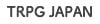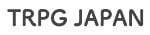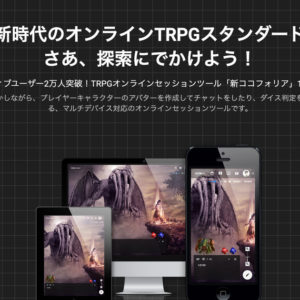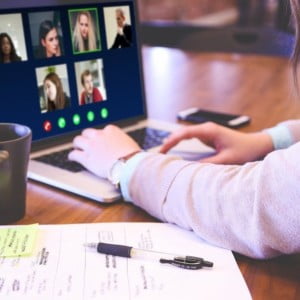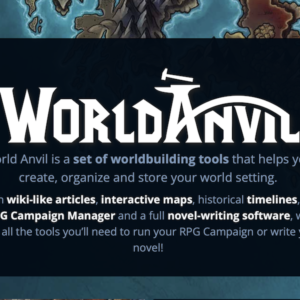DreamStudioの使い方|TRPGの背景に使えるStable Diffusionを使った画像生成ツールの解説
今年に入りAIによる自動画像生成サービスが数多く出ており、TRPGのオンラインセッションに使う画像も自分で生成しやすい環境ができています。そこで、新しく公開されたDreamStudioのベータ版について解説します。
DreamStudioの使い方
DreamStudioベータ版は、創造性を加速するための自然言語処理と革新的な入力コントロールの組み合わせにより、すべての人に無限の想像力と楽な視覚表現を与えるように設計された「ジェネレーティブ・メディア・ツール」として、イギリスのStability AI社が開発したツールです。このツールは高性能画像生成AI「Stable Diffusion」を使用しており、短時間で高品質の画像を生み出すことができます。そのため、TRPGのオンライセッションの背景画像やイメージ出しなどに使いやすいツールと言えます。
アカウントを作る
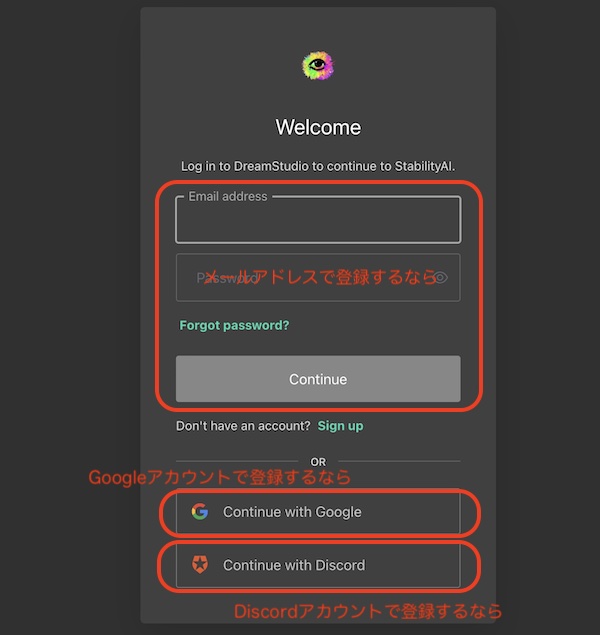
新しくDreamStudioを利用するにはアカウントを登録する必要があります。まずDreamStudioのサイトにアクセスします。そこでメールアドレスを登録するか、Googleアカウントに紐づけるか、Discordアカウントに紐づけるかをしてアカウントを登録します。アカウントを登録することで2ポンド分の200クレジットが付与され、このクレジット使い画像を生成します。
メールアドレスを登録する場合
メールアドレスで登録する場合、パスワードを設定する必要があります。パスワードは8文字以上、小文字、大文字、数字、記号を少なくとも3つ使う必要があります。アドレスとパスワードを決め「Continue」をクリックすると、確認メールが届きます。
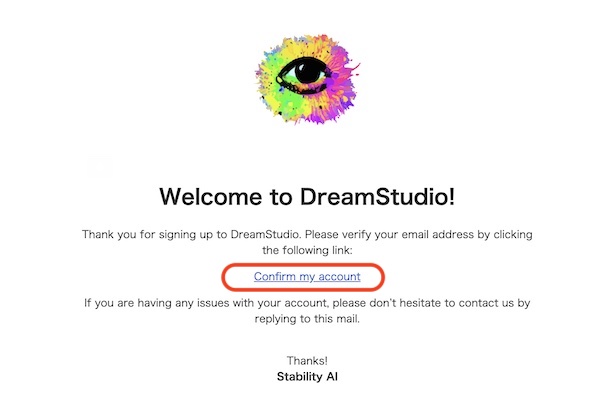
確認メールの中央にある「Confirm my account」をクリックすると、メールアドレスの確認が完了しアカウントが作成されます。
Googleアカウントを使用する場合
Googleアカウントを使ってアカウント作成をする場合、「Continue with Google」を選択します。するとGoogleアカウントによる接続の確認が行われるので、問題なければ接続を許可するとアカウントが作成されます。
ディスコードアカウントを使用する場合
ディスコードアカウントを使ってアカウント作成をする場合、「Continue with Discord」を選択します。するとDiscordアカウントによる接続の確認が行われるので、接続を許可するとアカウントが作成されます。
AIによる画像を生成する
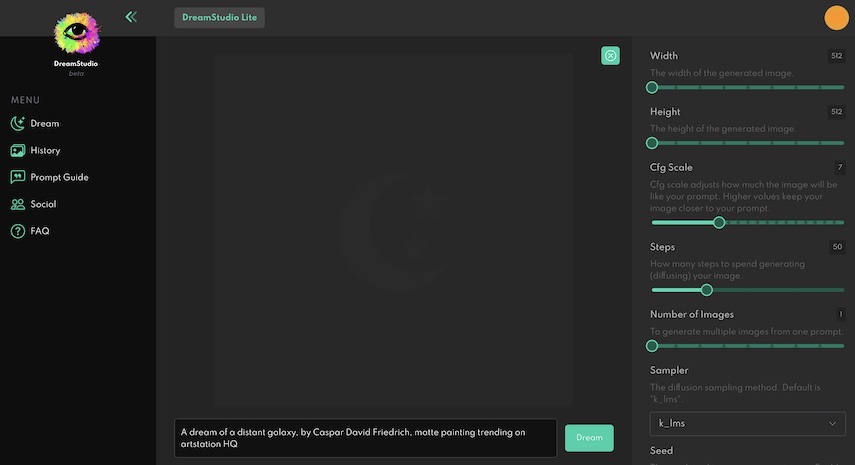
アカウントができるとブラウザでDreamStudioにログインすることができます。ログインすると左側にはメニュー一覧、右側には画像生成の設定を行うコントロール部分、画面一番下にプロンプトを入力する欄があります。基本的な使い方は右で画像のサイズや描画の設定を行い、下部で文章や単語を入力するだけで完成します。
プロンプトを入力する

AI画像に生成させるにはどのようなイメージなのか、プロンプトを入力する必要があります。プロンプトは画面下部にある入力欄に英単語または英文を入力します。入力が終わると画像生成が始まります。
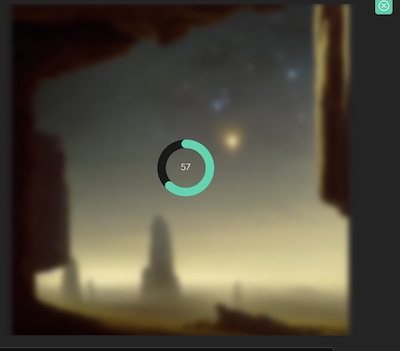
100%になると画像が完成します。

なお、プロンプトにHQなど仕上げに使う単語を入れるとイメージに近い画像が生成されます。
コントロール部分の設定

コントロール部分を設定することで画像のサイズやプロンプトへの類似性、描画のステップなどコントロールすることができます。Cfg Scale、Steps、Number of Imagesを増やすとより多くのクレジットを消費します。
| コントロール項目 | 説明 |
|---|---|
| Width | 生成する画像の幅。512~1024で設定が可能。 |
| Height | 生成する画像の高さ |
| Cfg Scale | 入力したプロンプトへの近さ。値が高いほど画像がプロンプトへ近くなります。最大値20。 |
| Steps | 画像生成に費やすステップ数。ステップが多いと書き込み数が増えます。最大数150。 |
| Number of Images | 一つのプロンプトで作成できるイメージの数。最大数9。 |
| Sampler | サンプリングの方法。 デフォルトは「k_lms」です。 |
| Seed | イメージの生成に使用されるシード。シードを手動で設定できるようにします。 |
Widthを設定する
生成される画像の幅を設定します。デフォルトは最小の512ピクセルですが、64刻みで1024まで大きくすることができます。
Heightを設定する
生成される画像の高さを設定します。デフォルトは最小の512ピクセルですが、64刻みで1024まで大きくすることができます。
一般的によく使われる画像サイズは16:9が多いです。この場合は縦横を「1024:576」にすると良いです。
Cfg Scaleを設定する
Cfg Scaleは入力したプロンプトの意味合いにどれだけ画像を近づけるかを表します。デフォルトでは7で、最大で20まで増やすことができます。この値が大きくなるほど描画がはっきりとします。


同じシードとプロンプトを使用した時のcfg Scaleによる描画の違い。前がCfg Scaleが7、後ろが20。

なお、Cfg Scaleを1にした場合はこのように全く異なるものが出てくることがあります。
抽象的な画像生成をするのであればCfg Scaleは低めが良いでしょう。ただし、0だと全く想像していないものが生成される可能性があるので注意が必要です。
Stepsを設定する
Stepsでは画像生成に費やすステップ数を生成できます。ステップが多いと書き込み数が増えます。デフォルトは50ですが最小10から最大150まで増やすことができます。


同じシードとプロンプトを使用した時のStepsによる描画の違い。前がSteps50が7、後ろが150。
Stepsに違いによる決定的な差は特になさそうです。若干イメージの仕上がりが異なりますが、Stepsが大きいから良いというわけではなさそうです。
Number of Imagesを設定する
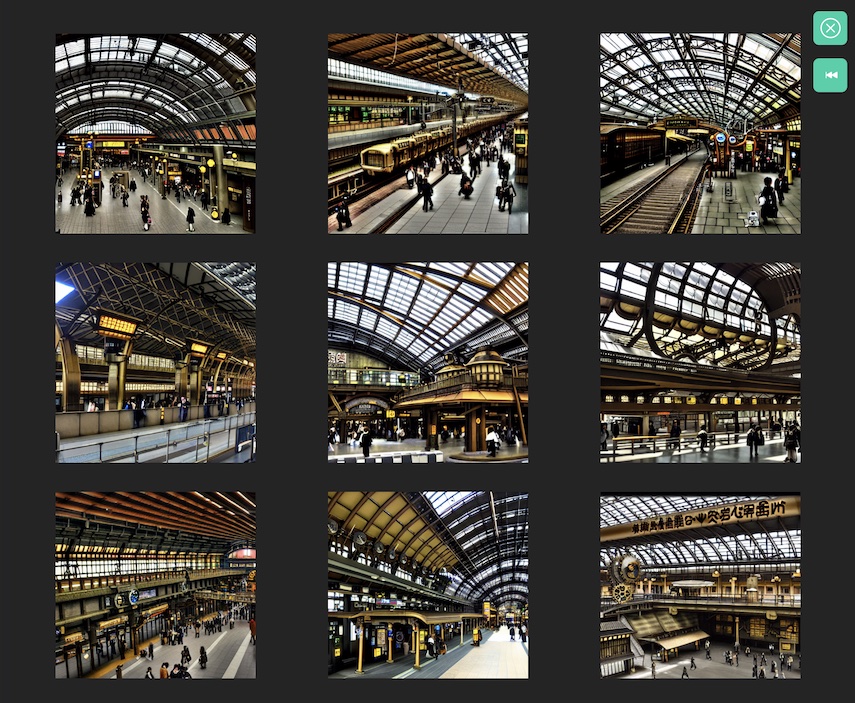
Number of Imagesでは、一つのプロンプトで生成される画像のバリエーション数を設定することができます。デフォルトは1ですが、最大で9パターン生成することができます。生成される数は増えますが、画像はサイズはwidth・Heightで設定したものがそれぞれ生成されます。
タッチの違うバリエーションも生成されるため、アイデア出しなどであれば9に設定しましょう。
Samplerは特に設定しない
Samplerはデフォルトでk_lmsが設定されています、他にはddim、plms、k_euler、k_euler_ancestral、k_heun、k_dpm_2、k_dpm_2_ancestralがありますが、描画に大きな差はなさそうです。そのため、ここの設定は特に変更する必要はないでしょう。
Seedを設定する
Seedは一度生成した画像を同じプロンプトを使って同じように再び生成する時に設定します。新たに同様のイメージでバリエーションを作るときなどに使えます。生成前の設定でオンにすることで手動でもSeedの番号を設定することができます。
メニューの操作
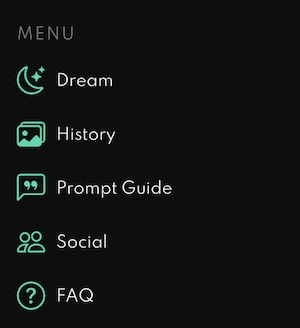
左側のメニューはDream、History、Prompt Guide、Social、FAQがあります。
| メニュー | 説明 |
|---|---|
| Dream | 画像生成画面でプロンプトの入力ができます。 |
| History | これまで生成した画像の履歴の確認とReDream(再生成)ができます。。 |
| Prompt Guide | 入力するプロンプトの説明があります。 |
| Social | 現在、使用できません。 |
| FAQ | よくある質問のまとめがあります。 |
Dream
Dreamでプロンプトを入力することができ、自動生成を行うことができます。
History
Historyではこれまで作成した画像を確認することができます。ただし、画像は生成したものを保存しているわけではないので、同じ画像が必要であれば「ReDream」で再描画をする必要があります。「ReDream」をクリックするとプロンプト・width・Height・Seed・CfgScaleを維持して似たような画像が生成されます。
一度生成した画像はローカル環境に保存しない限り同じもの失われます。ReDreamはあくまでも似たものを生成するだけなので、お気に入りの画像は保存するようにしましょう。
プロンプトのコツ
プロンプトに追加する単語によって画質やタッチが大きく変わります。このように変化をつける場合は、Style(スタイル)、Artist(アーティスト)、Finishing touches(仕上げ)を追加します。
Styleを追加
よく使われるものは以下のものがあります。
- Realistic・・・リアル
- Oil painting・・・油絵
- Pencil drawing・・・鉛筆画
- Concept art・・・コンセプトアート
Artistを追加
芸術家のタッチを模倣したい場合はアーティスト名を使います。よく使われるものは以下のものがあります。
| 画風 | 作家 |
|---|---|
| Portrait(肖像画) | John Singer Sargent Edgar Degas Paul Cézanne Jan van Eyck |
| Oil painting(油絵) | Leonardo DaVinci Vincent Van Gogh Johannes Vermeer Rembrandt |
| Pencil/Pen drawing | Albrecht Dürer Leonardo da Vinci Michelangelo Jean-Auguste-Dominique Ingres |
| Landscape art(ランドスケープアート) | Thomas Moran Claude Monet Alfred Bierstadt Frederic Edwin Church |
Finishing touches(仕上げ)を追加
プロンプトを希望どおりに見せるために仕上げを追加します。画像をより芸術的にしたい場合は、「artstation のトレンド」を追加します。よりリアルなライティングを追加したい場合は、「Unreal Engine」を追加します。何でも追加できますが、いくつかの例を次に示します。
- trending on artstation・・・より芸術的にする
- Unreal Engine・・・よりリアルなライティングにする
いろいろ追加はできますが、以下のような単語を追加すると良いでしょう。
(仕上げ例)
Highly detailed, surrealism, trending on art station, triadic color scheme, smooth, sharp focus, matte, elegant, the most beautiful image ever seen, illustration, digital paint, dark, gloomy, octane render, 8k, 4k, washed colors, sharp, dramatic lighting, beautiful, post processing, picture of the day, ambient lighting, epic composition
DreamStudioのメリットとデメリット
DreamStudioベータ版のメリットは操作がわかりやすい点と豊富な無料クレジットがある点です。デメリットは画像の保存はローカル環境へのダウンロードをする必要がある、スケールアップができない、他の人の作品やプロンプトを見ることができないといった点があります。
類似サービスとの比較
プロンプトを入力してAIが画像生成するサービスにはMidjourneyやDALL・Eがありますが、直感的な操作ではDreamStudioが一番でしょう。ただ、TRPGに向いている画像で考えると印象派的なクオリティーが高いMidjourneyに軍配が上がるでしょう。
商用利用や権利について
DreamStudio Beta および Stable Diffusionは商用利用で生成した画像は可能です。ただし、生成した画像の中に著作権にひっかかるものが含まれる可能性があるので、その利用には十分注意が必要です。サービスを使用する際に行う具体的な確認は、クリエイティブコモンズを確認すると良いでしょう。
利用料金
基本的に有料サービスですが、アカウントを登録すると2ポンド分の200クレジットが付与されます。クレジットは画像のサイズや処理回数などで変化します。購入は右上の自分のアカウントからメンバーシップの箇所で10ポンド単位で購入が可能です。
まとめ
いかがでしたか?画像をAIが自動で生成するサービスもたくさん出ていますが、DreamStudioは直感的な操作がしやすいサービスです。特に無料で使えるということは、お気に入りの画像ができるまで何度もトライすることができます。TRPGでは背景や挿絵などオンラインセッションで画像を使う場面も多いので、是非ともDreamStudioを試してみましょう!